谷歌浏览器如何彻底清除所有缓存和Cookies
文章来源:谷歌浏览器官网
更新时间:2025-05-11
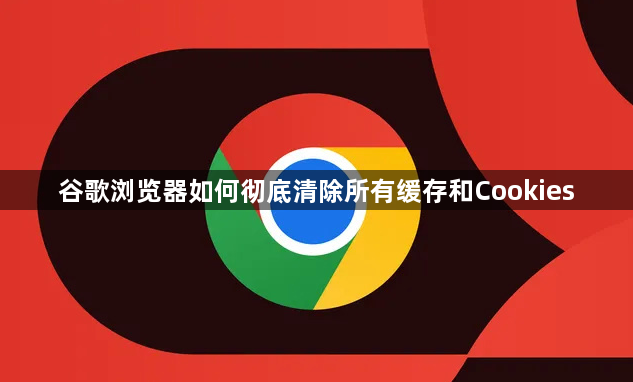
在设置页面中,找到“隐私与安全”部分,点击进入。在这里,你可以看到“清除浏览数据”选项。点击它,系统会显示相关设置页面。
接下来,选择清除范围。在“清除浏览数据”页面中,找到“时间范围”选项,点击它。根据需求选择“全部时间”、“过去一周”或“过去一个月”。这些操作可以确保你能够根据你的需求选择清除的时间范围,避免因误操作导致的清理问题。
此外,勾选需要清除的数据类型。在“清除浏览数据”页面中,找到“缓存的图片和文件”和“Cookies及其他网站数据”选项,勾选它们。这些操作可以确保你能够彻底清除所有缓存和Cookies,避免因残留数据导致的隐私泄露问题。
最后,点击“清除数据”按钮。系统会自动删除所选范围内的缓存和Cookies。这些操作可以确保你能够通过一键操作完成清理工作,提升浏览器性能和保护隐私。
通过以上步骤,你可以在谷歌浏览器中彻底清除所有缓存和Cookies,优化浏览器性能,享受更安全的上网体验。

